win8.1系统怎么注销,win8.1在哪注销
时间:2016-03-03 来源:互联网 浏览量:
一位用户从win系统升级到win8.1系统后,找不到注销的按钮,不知道怎么注销。那么win8.1系统怎么注销?下面小编就跟大家说说注销的方法。
win8.1系统注销的步骤:
在Win8.1开始屏幕的,电源按钮操作中,只可以找到睡眠、关机以及重启三个操作选项,并没有注销操作,如下图所示:
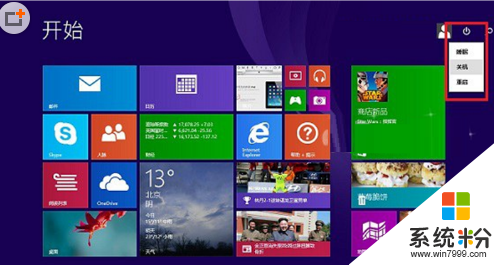
另外,在Win8和Win8.1设置里面的电源选项中,依然也只有睡眠、关机以及重启三个操作选项,依然没有“注销”操作选项,如下图所示。
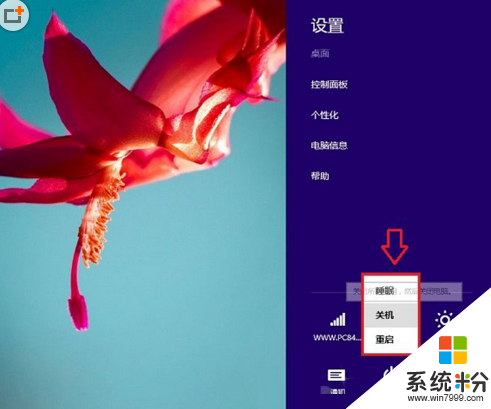
进入Win8或者Win8.1传统电脑桌面下,然后使用键盘上的【Alt】+【F4】组合快捷键或者【Win】+【F4】组合快捷键,可以快速呼出,关闭Windows操作选项,在这里,就可以选择【注销】”操作,完成后,点击下面的【确定】,就可以注销电脑了,如下图界面所。

我要分享:
相关教程
- ·win8系统电脑如何来关闭以及注销 如何来吧win8的系统关闭和注销
- ·win8系统如何操作注销功能。 win8系统操作注销功能的方法。
- ·登录Win8系统Metro社交应用账号怎么注销 登录Win8系统Metro社交应用账号注销应该怎么办
- ·Win8右键菜单中怎样添加快速关机重启注销 Win8右键菜单中添加快速关机重启注销的方法有哪些
- ·w8系统SkyDrive如何注销切换账户
- ·win8 新浪微博多账号怎么登录注销和更换账号 win8 新浪微博多账号如何登录注销和更换账号
- ·win8系统无法打开IE浏览器怎么办|win8系统IE浏览器无法正常打开的处理方法
- ·win8系统如何截取弹出式菜单
- ·win8.1系统处理开机时闪一下才能进入桌面的方法
- ·Win8.1天气无法加载怎么办?
Win8系统教程推荐
- 1 找回win8纯净版系统语言栏的操作方法有哪些 如何找回win8纯净版系统语言栏的操作
- 2 Win8.1正式版怎样自动导出iPhone照片和视频 Win8.1正式版自动导出iPhone照片和视频的方法有哪些
- 3 win8电脑家庭组提示无法正常退出怎么解决? win8电脑家庭组提示无法正常退出怎么处理?
- 4win8系统宽带怎样设置自动联网? win8系统宽带设置自动联网的方法有哪些?
- 5ghost Win8怎样设置开机自动联网 ghost Win8设置开机自动联网的方法有哪些
- 6ghost win8系统语言栏不见如何找回 ghost win8系统语言栏不见找回的方法有哪些
- 7win8重命名输入法不能正常切换的解决办法有哪些 win8重命名输入法不能正常切换该如何解决
- 8Win8分屏显示功能使用的方法有哪些 Win8分屏显示功能如何使用
- 9怎样让win8电脑兼容之前的软件? 让win8电脑兼容之前的软件的方法有哪些?
- 10怎样解决ghost win8频繁重启的烦恼 解决ghost win8频繁重启的烦恼的方法
Win8系统热门教程
- 1 win8.1硬盘安装教程 win8.1正式版硬盘安装的方法
- 2 为何win8下的IE10浏打不开QQ空间?如何解决?
- 3 Win8.1右下角图标被自动隐藏怎么办?
- 4电脑点击关机只关闭屏幕 Win8.1系统无法关机怎么解决 电脑点击关机只关闭屏幕 Win8.1系统无法关机如何解决
- 5Win8.1系统无法运行Java程序的解决办法
- 6win8.1系统为什么总出现死机,解决win8.1系统出现死机的原因
- 7Win8.1系统无法运行Java程序怎么办?
- 8Win8谷歌浏览器容易崩溃如何解决 如何解决Win8谷歌浏览器容易崩溃的问题
- 9Win8搜索不到蓝牙鼠标如何解决? Win8搜索不到蓝牙鼠标解决的方法
- 10win7系统换win8如何操作 win7系统怎么换win8
